用3dmax打造房间角落的光雾效果
脚本之家
先看一下最终效果:

图:最终效果
下面是具体的制作步骤:
一、绘制场景
1、启动3dmax9.0,点击"创建"命令面板中的"几何体"按钮,单击"长方体"工具按钮,在前面视图中拖动鼠标绘制出四个长方体:box01、box02、box03、box04。调整它们的位置最终形成一个房屋样子,如图1所示。

图:调整它们的位置最终形成一个房屋样子
小提示:也可以先绘制出一个box,按住shift用移动或旋转的方式绘制出另外3个box。
2、点击"创建"命令面板中的"几何体"按钮,单击"圆柱体"工具按钮,在前面视图中绘制一个cylinder01,结合着其他视图将它放置在box01上(黄色长方体)。选中box01,单击"创建"命令面板,在下拉列表框中选择"复合对象"项。点击"布尔"按钮,在视图中选择cylinder01,于是在box01上挖了个洞作为窗口,如图2所示。

图:在box01上挖了个洞作为窗口
3、点击"创建"命令面板中的"几何体"按钮,单击"圆柱体"工具按钮,在前面视图中绘制一个cylinder02;单击"长方体"工具按钮,在前面视图中拖动鼠标绘制出3个长方体box05、box06、box07,将它们汇合在一起放置在窗口,如图3所示。
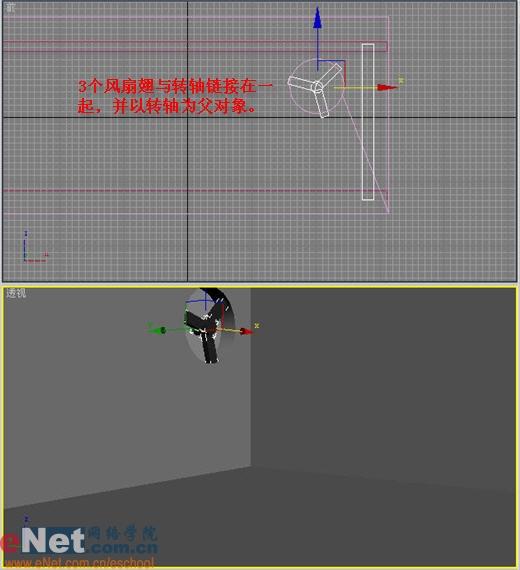
图:在前面视图中拖动鼠标绘制出3个长方体,将之汇合在一起放置在窗口
小提示:分别选中box05、box06、box07,点击工具栏上的"选择并链接"按钮链接到cylinder02(转轴)上,这样当设定转轴旋转时,3个长方体也跟着转。
4、单击"创建"命令面板,单击"灯光"按钮进入创建灯光命令面板,在下拉列表中选择"标准"项,单击"目标聚光灯"按钮,在视图中绘制1盏spot01,如图4所示。
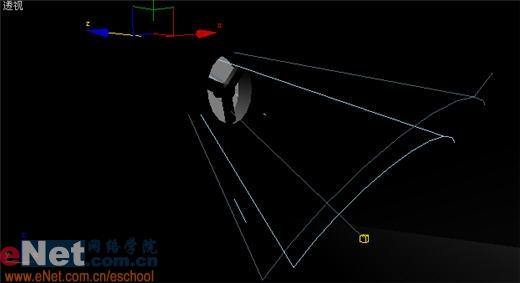
图:在视图中绘制1盏spot01
小提示:因为场景的色调比较暗,因此我们再创建一个泛灯光omni01,配合表现体积光的效果,但不应将环境光调得太高。
5、选中spot01,点击"修改"命令面板,打开"聚灯光参数"卷展栏,修改其光区参数等,如图5所示。

图:打开"聚灯光参数"卷展栏,修改其光区参数等
6、单击工具栏上的"快速渲染"按钮,此时的效果如图6所示。

图:单击工具栏上的"快速渲染"按钮
7、单击"渲染"菜单中的"环境"命令,打开其属性窗口,单击"大气"卷展栏下的"添加"按钮,在弹出的"添加大气效果"窗口中,选择"体积光"项,并单击确定。如图7所示。

图:添加大气效果
8、选择"体积光"项,展开"体积光参数"卷展栏,单击"灯光"栏中的"拾取灯光"按钮,在视图中选择spot01,然后修改相关参数,如图8所示。

图:环境和效果设置
小提示:"雾颜色"色块用于设置形成灯光体积雾的颜色;"衰减颜色"色块用于设置衰减区内雾的颜色;选择"指数"复选框后,系统将跟踪距离以指数方式计算光线密度的增量,否则会以线性计算;"密度"是指雾的浓度。
9、单击工具栏上的"快速渲染",可以看到效果如图9所示。

图:单击工具栏上的"快速渲染"
小提示:已经产生漫反射效果,但还没有产生风扇遮挡后的效果,需要打开灯光的投影参数,选择spot01,在修改面板中的"常规参数"栏下勾选"阴影"启用。这里应选择"阴影贴图"项,才会产生较好的光柱效果,如图10所示。
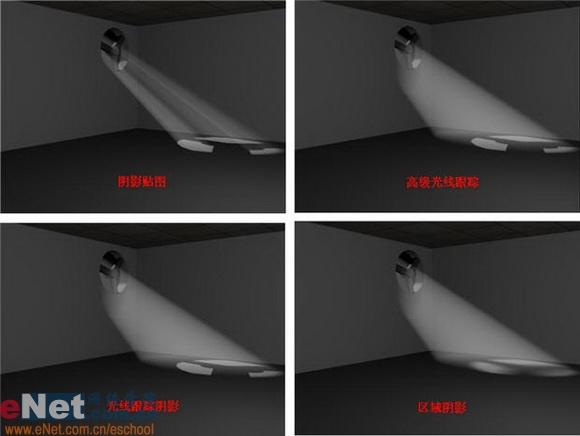
图:选择"阴影贴图"项
10、选中风扇转轴cylinder02,将动画滑竿移到100帧处,点击左下角的"自动关键点"按钮,用工具栏上的"选择并旋转"按钮旋转转轴,记录转动过程,单击"自动关键点"完成创建。 11、最终点击"播放动画"按钮看到光线透过旋转的风扇射到屋内形成的光柱效果,截其一帧,如图11所示。

图:最终效果
教程完毕,谢谢大家观看!
